Deux Facteurs
Protégez votre compte avec l'authentification à deux facteurs.
Pour rendre votre compte encore plus sûr, vous pouvez utiliser l'authentification à deux facteurs. Téléchargez d'abord une application de votre choix, comme Authy of Google authenticator.
Pour commencer, accédez à votre profil dans le coin supérieur droit :
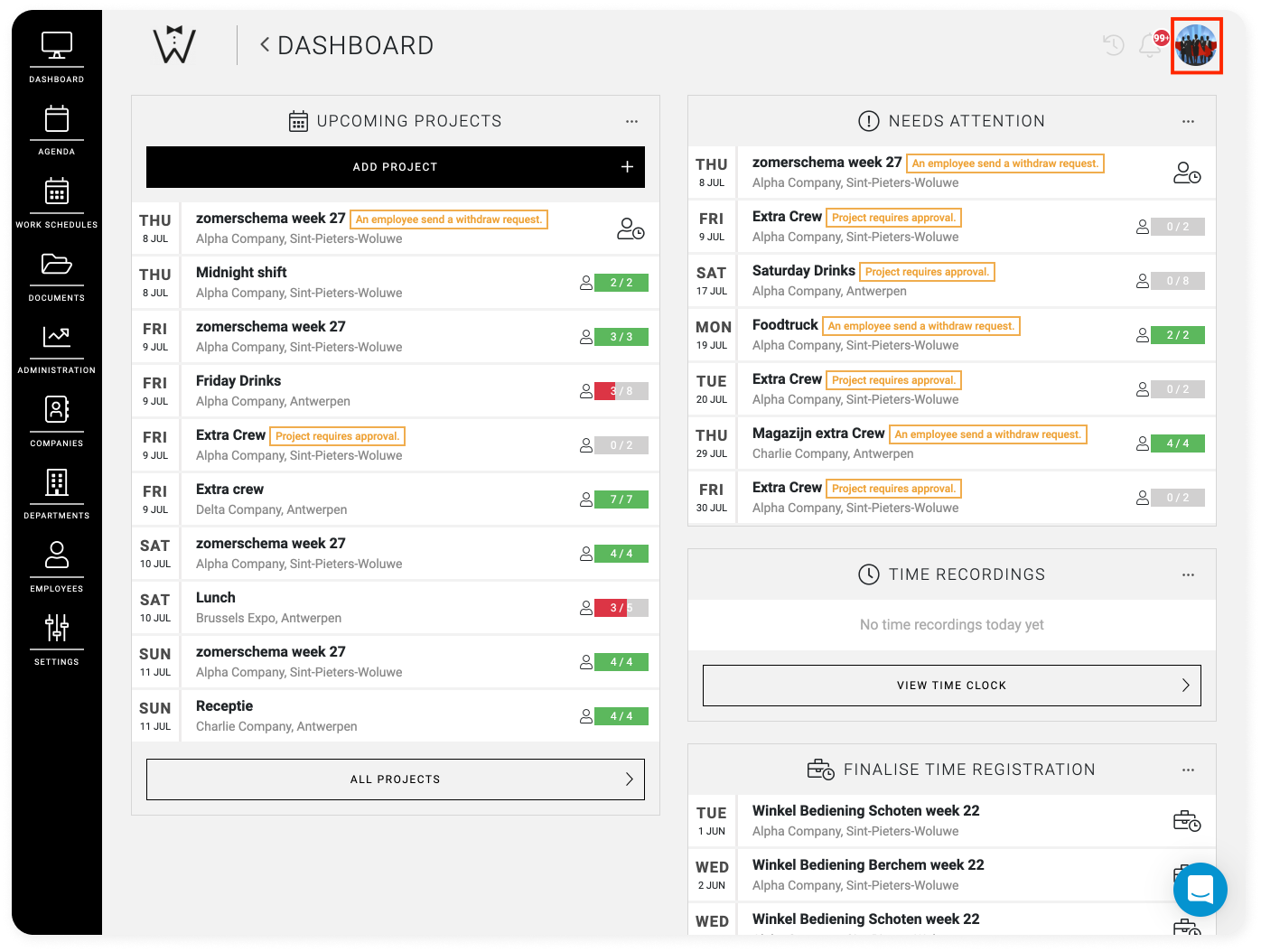
Sélectionnez ensuite Afficher mon profil.
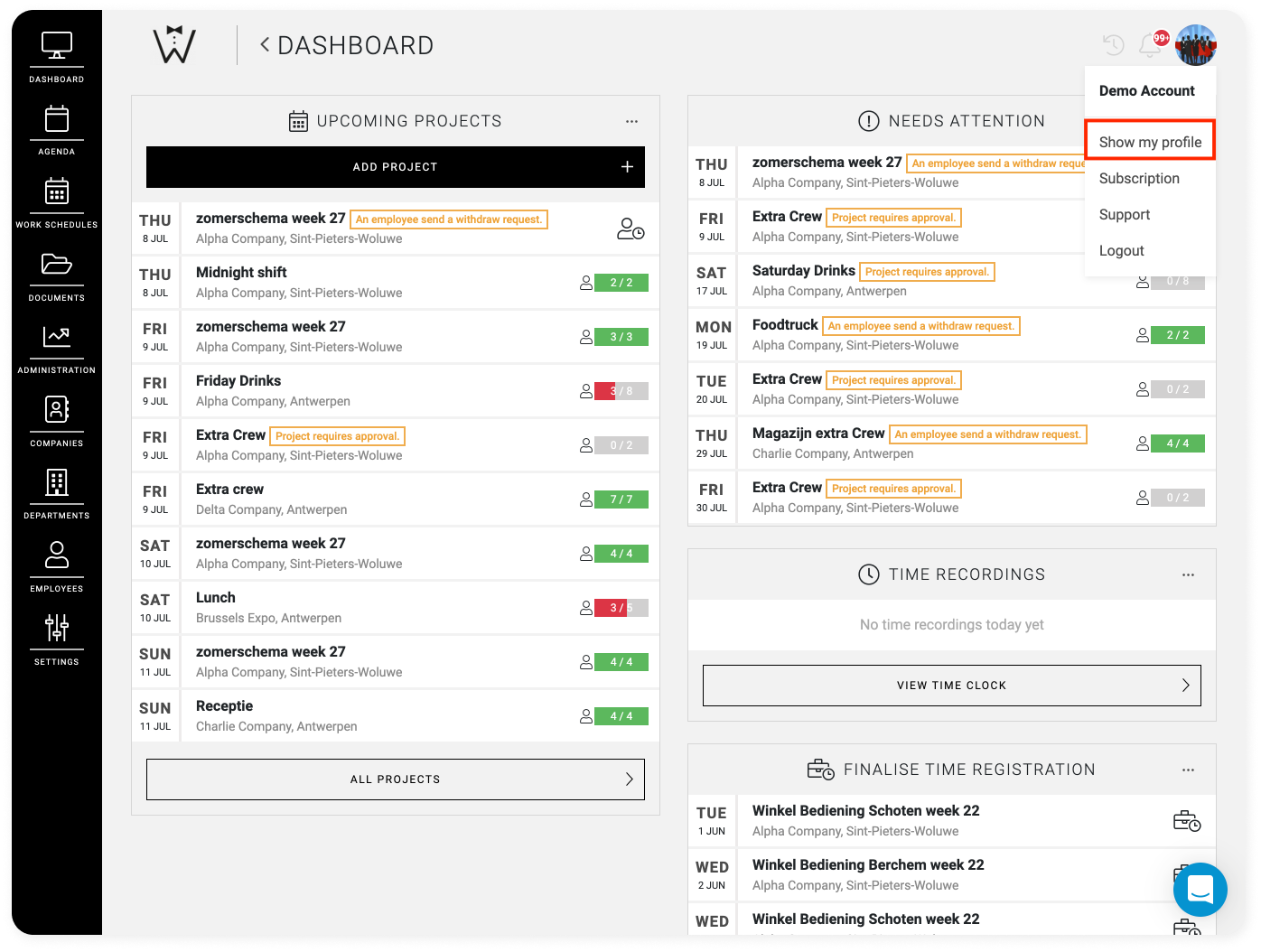
Ici, vous trouverez ACTIVER LE FACTEUR DEUX.
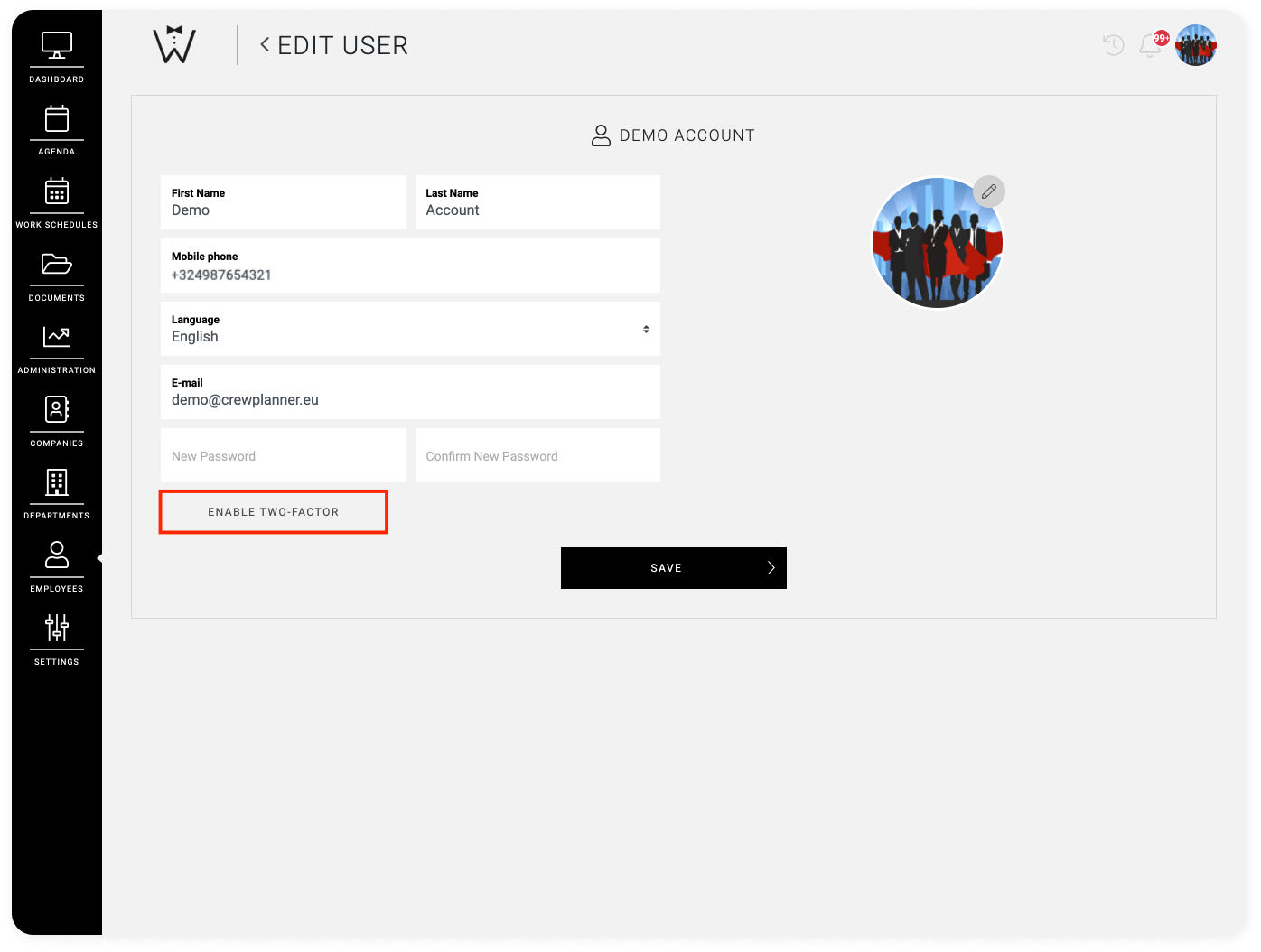
Une fois que vous l'aurez sélectionné, une fenêtre pop-up avec un code QR apparaîtra.

Vous scannez ce code QR dans l'application de votre choix pour activer le Facteur Deux. Après avoir scanné, vous recevrez un code à 6 chiffres. Vous entrez ce code dans CrewPlanner et sélectionnez ACTIVER DEUX FACTEURS.
Après avoir saisi ce code avec succès, la fenêtre pop-up disparaît.
Si vous souhaitez le désactiver, vous pouvez le faire en sélectionnant DÉSACTIVER DEUX FACTEURS.
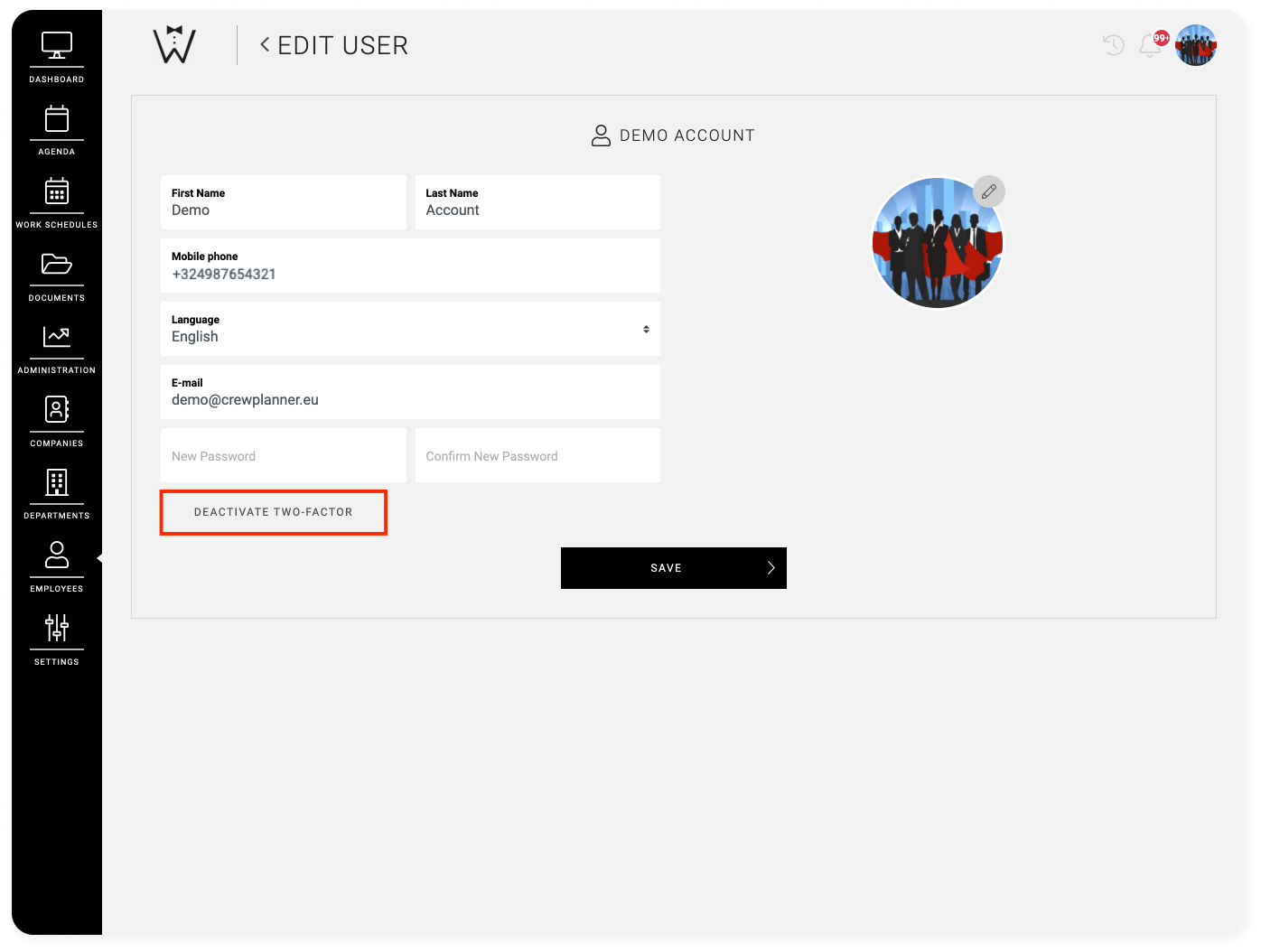
Nous espérons vous avoir aidé avec cet article !
Si vous avez encore des questions, jetez d'abord un coup d'œil à notre Crew Academy. Vous trouverez peut-être la réponse dans l'un de nos articles.